Firefox Sync er Mozilla ‘ s officielle data synchronization service til Firefox web browser. Firefox-brugere er nødt til at underskrive op for det ved hjælp af en e-mail-adresse, før den bliver tilgængelig.
Når det gør, browser data, såsom bogmærker, browserhistorik, faner, adgangskoder eller indstillinger synkroniseres automatisk på tværs af alle enheder, du logger på med den konto.
Nyttigt, hvis du bruger Firefox på flere enheder, og ønsker adgang til de samme oplysninger på alle disse enheder. Også handy som en remote backup løsning for dine Firefox-data, uanset antallet af enheder, som du bruger.
Firefox Sync kan du vælge, hvilke data du vil synkronisere, og det virker automatisk, når installationsprogrammet.
Tilslut og Synkroniser
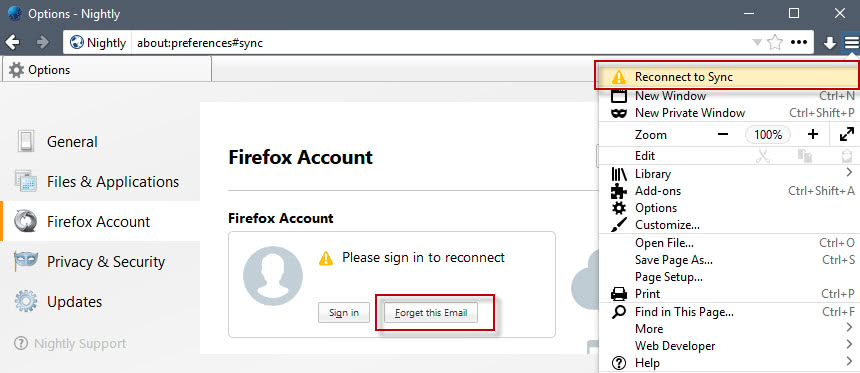
Firefox viser en “Tilslut og Synkroniser” påmindelse i de vigtigste Firefox-menuen, og i form af en modificeret menu-ikonet, hvis forbindelsen til at Synkronisere pauser.
Hvad dette tyder på, at du er, at Firefox ikke kan synkronisere data mere fra den enhed, fordi du er nødt til at bekræfter igen den konto. Firefox ikke huske Firefox konto bruger e-mail-adresse selv, og det er grunden til, at du se “tilslut og Synkroniser” og ikke noget som helst.
Problemet med skærmen er, at det er meget fremtrædende; du ønsker måske at slippe af med det på en eller anden måde på grund af det.
Du har to muligheder for at beskæftige sig med spørgsmålet:
- Oprette forbindelse til Firefox Sync igen.
- Fjern e-mail-adresse, der er forbundet med Sync på den lokale enhed.
Begge muligheder er til rådighed på Sync side af Firefox præferencer. Du kan åbne Sync side direkte ved at indlæse om:preferences#sync.
Bemærk: Mozilla har planer om at sende en redesignet Firefox Indstillinger snart. Skærmbilledet ovenfor viser, hvordan de ændrede indstillinger ser ud. Sync menu vil blive omdøbt til Firefox-Konto, men det er den eneste ændring, der skal Synkroniseres. Den faktiske præferencer for Synkronisering side ser identiske.
At genetablere en forbindelse til Firefox Sync, skal du klikke på knappen Log ind på Sync side. Du bliver bedt om at indtaste din Firefox Konto adgangskode til at godkende denne anmodning. Når du har gjort det, “reconnect at Sync” er fjernet fra den browser, som du er forbundet til Firefox Sync på dette punkt.
Den anden mulighed du har er at klikke på “glem dette e-mail” – knappen i stedet for. Dette sletter henvisning til den e-mail-adresse i Firefox. Det fjerner den igen til Sync menu og ikon som godt, men har den virkning, at Synkronisering er ikke sat op til denne særlige Firefox profil.
Nu kan Du: bruger du Firefox Sync, eller andre midler til at synkronisere data?